- Sådan rettes, hvis WhatsApp-kamera ikke fungerer eller sidder fast under indlæsning
- Fix 1: Genstart enheden
- Fix 2: Tjek kameraet
- Fix 3: Tjek kameratilladelse til WhatsApp
- Fix 4: Nulstil WhatsApp
- Fix 5: Afinstaller og geninstaller WhatsApp
- Konklusion
- Sådan repareres WhatsApp, der ikke fungerer på Android-enheder?
- Hvordan løser jeg problemet med indzoomet WhatsApp-kamera?
- Sådan repareres WhatsApp-kamera, der ikke fungerer på iPhone?
- Hvordan aktiverer man kamera på WhatsApp på Android?
- Hvordan tillader eller blokerer man kameraadgang til WhatsApp på Android?
- Sådan repareres WhatsApp-kamera, der ikke fungerer på Android?
- Sådan repareres iPhone-kameraet, der ikke virker?
- Hvordan ordnes WhatsApp, der ikke reagerer på iPhone?
- Er der en WhatsApp-kamera-app til iPhone?
- Hvordan ændrer jeg standardkamera-appen for WhatsApp?
- Hvorfor kan WhatsApp ikke bruge kamera?
- Er der en ændring i den måde, WhatsApp tager billeder på?
- Hvordan ordnes WhatsApp set med zoomproblem?
- Hvordan løser jeg problemet med WhatsApp, der ikke virker?
- Hvordan aktiverer man kameraadgang til WhatsApp på Android-telefon?
Whatsapp er en vigtig del af vores digitale liv, da det hjælper os med at kommunikere, dele ideer og minder. Med den nye historiefunktion bruger mange mennesker Whatsapp-kamera til at tage billeder og videoer for at dele dem med deres venner og familie. På grund af enhver teknisk fejl, hvis WhatsApp-kameraet ikke fungerer, eller sidder fast, mens det indlæses på din smartphone, vil disse fejlfindingsmetoder hjælpe dig med at løse problemet.
WhatsApp er en social beskedtjeneste, som næsten alle i denne verden bruger. Hvis vi søger på internettet, er top 10 must-have apps på din smartphone WhatsApp på top 5. Vi bruger dog WhatsApp til personlige chats. Også mange af det officielle arbejde deler deres data gennem appen. Det er en af de få apps, der downloadede mere end 5 milliarder i over 100 lande. Desværre stødte WhatsApp ud over en masse gode funktioner på mange fejl. En af de seneste fejl rapporteret af dens brugere er, at kameraet ikke fungerer eller sidder fast under indlæsning.
Da mange brugere rapporterer om fællesskabet, kan de ikke se videooutputtet, når de ringer til andre brugere, men de kan høre dem. Det sker ofte, at videoopkaldet bliver til et lydopkald. Nogle gange er det meget irriterende for os, at vi ikke kan bruge kameraet i WhatsApp. Her tjekker vi alle muligheder, der er ansvarlige for problemet, med den løsning, der kan løse kameraproblemet i WhatsApp.

Sådan rettes, hvis WhatsApp-kamera ikke fungerer eller sidder fast under indlæsning
Sammen med kameraet fungerer ikke i videoopkald også overalt, hvor vi forsøger at fange billedet gennem WhatsApp efter at have blinket med en lommelygte, intet vil fange. Andre brugere markerer også nogle flere fejl, såsom, kan ikke starte kameraet, genstart venligst din telefon, sort skærm osv., så lad os komme til løsningen uden yderligere forsinkelser.
Annoncer
Fix 1: Genstart enheden
Hvis du står over for et problem, når du åbner WhatsApp, er den første og den grundlæggende ting, du gør, at genstarte din enhed. Nogle gange bruger vi vores telefon i lang tid, og på grund af den store belastning i vores RAM, kan du opleve nogle problemer, mens du betjener enheden og appen. En ny genstart vil rydde RAM og løse eventuelle mindre fejl, der kan påvirke dine enheder.
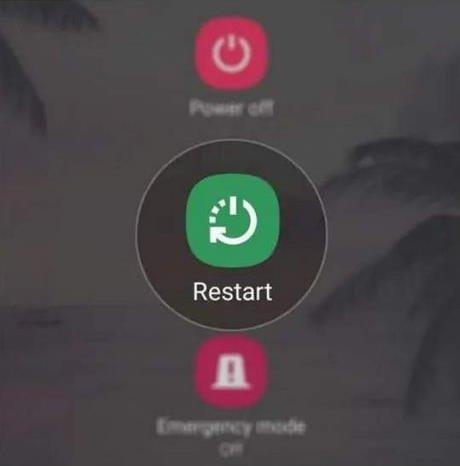
For at genstarte enheden skal du trykke på og holde tænd/sluk-knappen på siden af din enhed nede og derefter trykke på genstart, når den dukker op. Vent, indtil enheden genstarter, og åbn derefter WhatsApp og tjek kameraet.
Fix 2: Tjek kameraet
Reklame
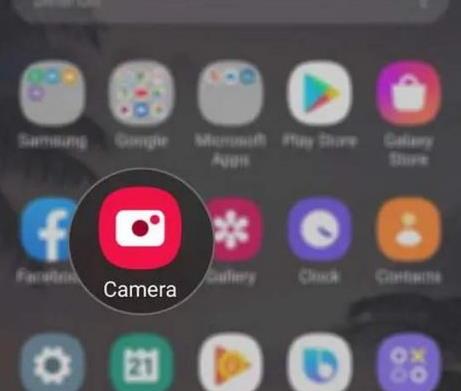
Annoncer
Efter genstart af enheden skal du kontrollere, om kameraet fungerer, hvis problemet er løst eller ej. For at tjekke kameraet skal du åbne kameraappen og klikke på nogle billeder og optage en video. Hvis det fungerer fint, skal du følge nedenstående rettelser, og hvis du fandt problemer med at betjene kameraet, kan det have et software- eller hardwareproblem i dit kamera eller dets sensorer. Du kan selv foretage fejlfinding eller kontakte servicecenteret for at løse problemet.
Fix 3: Tjek kameratilladelse til WhatsApp
I opdaterede versioner af OS er der tilføjet nye funktioner, der er tilladelser. Det er pålagt at tage tilladelse til at få adgang til de andre funktioner på enheden til en app. Ligesom, hvis en app vil have adgang til placeringen eller kameraet, beder den først om tilladelse. Det er et fremragende initiativ for vores privatliv. Men nogle gange springer vi disse tilladelsestrin over, fordi nogle af appens funktioner viser fejl som kameraproblemet.
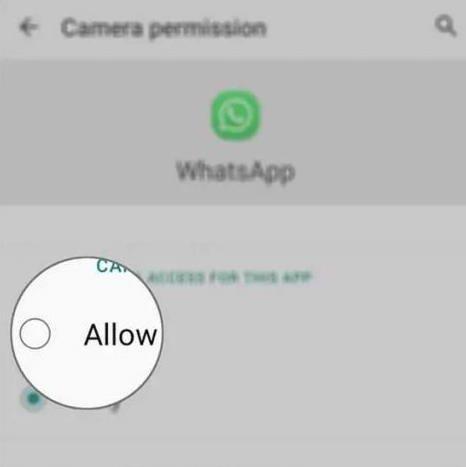
Annoncer
For at løse og give tilladelsen skal du navigere til WhatsApp-ikonet, trykke og holde ikonet nede, indtil du får muligheden App info. Derefter skal du rulle ned til tilladelserne og trykke på den. Tillad derefter kameraets adgang og anden nødvendig tilladelse, og åbn derefter WhatsApp og kontroller, at kameraet fungerer nu.
Fix 4: Nulstil WhatsApp
Nulstilling af WhatsApp er også en mulig løsning på kamerafejlen.Nulstil står dog for at rydde cachen og dataene fra WhatsApp, og det vil indstille appen til dens standardindstillinger. Her er processen til at nulstille WhatsApp.
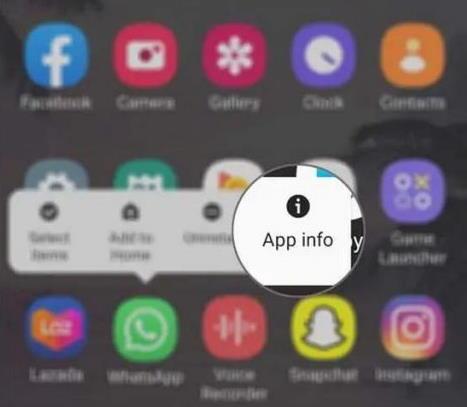
- Naviger til WhatsApp-ikonet, tryk og hold ikonet nede, indtil du får muligheden App info.
- Tryk nu på Ryd cache for at slette cachehukommelsen.
- Tryk derefter på Ryd data.
- Genstart enheden for at anvende ændringerne, og åbn derefter WhatsApp.
Fix 5: Afinstaller og geninstaller WhatsApp
Efter alle rettelserne, hvis du står over for kameraproblemet, er den sidste metode at geninstallere appen igen. Nogle gange vil cachefilen ødelægge den kritiske fil i appen, så den eneste måde at geninstallere appen på. Men sørg for at gemme eller tage en sikkerhedskopi af turdata, før du afinstallerer appen for at undgå at miste nogen af dine WhatsApp-data.
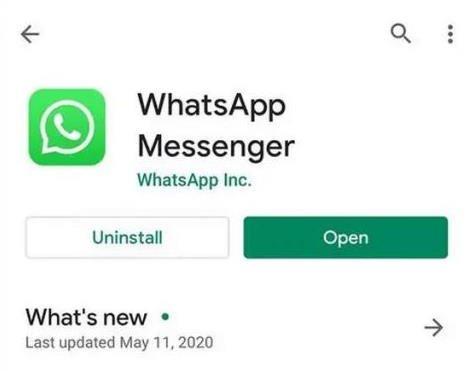
- Naviger til WhatsApp-ikonet i App-skuffen, og tryk og hold, indtil du får valgmulighederne.
- Tryk nu på afinstaller for at slette WhatsApp.
- Gå derefter til Play Store eller App Store og søg efter WhatsApp i søgelinjen.
- Tryk derefter på Installer eller kom til at installere appen.
- Log nu på igen med dit mobilnummer og gendan først dataene.
Efter at have anvendt trinene, prøv at åbne kameraet i WhatsApp og optag eller optag video for at kontrollere, om det fungerer eller ej.
Konklusion
Vi håber, at denne blog vil hjælpe dig med at løse, at kameraet ikke fungerer eller sidder fast, mens problemet indlæses i WhatsApp. Derudover kan du også prøve at nulstille enheden for at løse problemet. Hvis du har andre løsninger eller spørgsmål, så lad os det vide i kommentarfeltet. For mere information, tjek også vores andre blogs.
FAQ
Sådan repareres WhatsApp, der ikke fungerer på Android-enheder?
Gå til skærmen, hvor WhatsApp er placeret. 3. Tryk og hold på dets ikon, indtil mulighederne vises. 4. Tryk på App info. 5. Rul ned for at finde Tilladelser, og tryk på den. 6. Det næste skærmbillede viser dig de tjenester, som appen har tilladelse til at få adgang til. 7. Foretag de nødvendige ændringer, og prøv derefter at bruge WhatsApp igen.
Hvordan løser jeg problemet med indzoomet WhatsApp-kamera?
Sådan rydder du WhatsApp-cachen. Trin 1: Åbn appskuffen, og tryk længe på WhatsApp-ikonet. Trin 2: Vælg Opbevaring og cache og ryd cache fra følgende menu. 5. Brug telefonkamera Hvis du står over for et kamera, der er zoomet ind, mens du bruger det indbyggede WhatsApp-kamera, bør du vælge telefonens kamera til at optage fotos og videoer.
Sådan repareres WhatsApp-kamera, der ikke fungerer på iPhone?
Nulstilling af WhatsApp er også en mulig løsning på kamerafejlen. Nulstil står dog for at rydde cachen og dataene fra WhatsApp, og det vil indstille appen til dens standardindstillinger. Her er processen til at nulstille WhatsApp. Naviger til WhatsApp-ikonet, tryk og hold ikonet nede, indtil du får muligheden App info.
Hvordan aktiverer man kamera på WhatsApp på Android?
Tjek, om WhatsApp har tilladelse til at bruge kamera 1 Gå først til appen Indstillinger. 2 Gå derefter til Apps-indstillinger. 3 Nu, fra Apps, skal du trykke på WhatsApp. 4 Rul derefter ned og klik på App Permissions. … 5 Tryk i så fald på Kamera. … 6 Nu vil du opdage, at indstillingen Kamera er blevet tilføjet under Tilladt liste.
Hvordan tillader eller blokerer man kameraadgang til WhatsApp på Android?
Du skal bemærke, at når du installerer WhatsApp for første gang på din enhed, eller geninstallerer appen efter en fabriksnulstilling, nægtes kameraet adgang til WhatsApp som standard. 1. Gå først til appen Indstillinger. 2. Gå derefter til Apps-indstillinger. 3. Nu, fra Apps, skal du trykke på WhatsApp. 4. Rul derefter ned og klik på App Permissions.
Sådan repareres WhatsApp-kamera, der ikke fungerer på Android?
Naviger til WhatsApp-ikonet, tryk og hold ikonet nede, indtil du får muligheden App info. Tryk nu på Ryd cache for at slette cachehukommelsen. Tryk derefter på Ryd data. Genstart enheden for at anvende ændringerne, og åbn derefter WhatsApp. Efter alle rettelserne, hvis du står over for kameraproblemet, er den sidste metode at geninstallere appen igen.
Sådan repareres iPhone-kameraet, der ikke virker?
Her er hvad du skal gøre: Genstart din telefon først Du skal prøve at genopfriske hukommelsen på din telefon samt genindlæse alle dens apps og tjenester… Test kameraet Den næste ting du skal gøre er at se om kameraet virker på egen hånd. For at gøre det skal du starte standard… Tjek WhatsApps …
Hvordan ordnes WhatsApp, der ikke reagerer på iPhone?
At nulstille WhatsApp betyder dybest set at rydde sin cache og data. Dette vil bringe appen tilbage til dens standardindstillinger og konfiguration. Hvis dette er et af tilfældene, hvor en app virker, så burde dette være nok til at rette det. 1. Gå til skærmen, hvor WhatsApp er placeret.
Er der en WhatsApp-kamera-app til iPhone?
Det er en god idé, men desværre bruger Whatsapp ikke dialogen “Fuldfør handling med”. Den har sit eget indbyggede kamera i selve appen, så en tredjeparts-app virker ikke. Det skal være en slags tweak, Xposed-modul eller noget, der tager kontrol over alle kamerainput i hele systemet.
Hvordan ændrer jeg standardkamera-appen for WhatsApp?
Til videoopkald bruger WathsApp sit eget indbyggede kamera, som er udviklet af udviklerne i virksomheden. Der er ingen chance for at ændre standardkameraappen. DET ER IKKE MULIGT! Bare gå til… Whatsapp App info. Det er det. Nu vil systemet bede dig om at vælge appen, hver gang du prøver whatsapp-videoopkald.
Hvorfor kan WhatsApp ikke bruge kamera?
Hvis du ser, at kameraet er under afviste listen, så er dette grunden til, at WhatsApp ikke kan bruge kameraet. 5. Tryk i så fald på Kamera. Se, at kameraadgang til denne app er indstillet til Afvis. Tryk på alternativknappen ved siden af Tillad. 6. Nu vil du opdage, at indstillingen Kamera er blevet tilføjet under Tilladt liste.
Er der en ændring i den måde, WhatsApp tager billeder på?
Men der er nogle detaljer, der er interessante for folk, er, at der i den seneste version af besked-appen er sket en ændring i måden, der tages billeder på, appens kamera er nu blevet forstørret.Mange tror, det er en fejl, mens andre, der ønsker at rette det, beslutter at afinstallere og geninstallere WhatsApp.
Hvordan ordnes WhatsApp set med zoomproblem?
Hvis du ikke kan, er her nogle løsninger på WhatsApp-problemet: Først og fremmest en af de hurtigste løsninger, i tilfælde af kameraet. WhatsApp Set med zoom ind/ud bruger den din mobile enheds native Photos-app. På denne måde bliver billedet ikke strakt eller forstørret, men du kan vælge formatet 4:3 eller 1:1.
Hvordan løser jeg problemet med WhatsApp, der ikke virker?
Men problemet blev løst med nogle få enkle trin eller ved at bruge andre metoder også. Først og fremmest en af de hurtigste løsninger, når det drejer sig om kameraet, WhatsApp set ved hjælp af zoom ind/ud ved hjælp af din mobile enheds native Photos-app. På denne måde bliver billedet ikke forstørret eller strakt, men du kan vælge formatet 4:3.
Hvordan aktiverer man kameraadgang til WhatsApp på Android-telefon?
Aktiver kameraadgang til WhatsApp Ligesom flere apps har selv WhatsApp brug for tilstrækkelige tilladelser for at få adgang til kameraet på din Android for at klikke på billeder. Naturligvis skal du give de nødvendige tilladelser. Sådan gør du det. Trin 1: Åbn appen Indstillinger på din Android-telefon. Trin 2: Naviger til sektionen Apps. Trin 3: Tryk på Se alle apps.
